집 >소프트웨어 튜토리얼 >사무용 소프트웨어 >Excel2010에서 자동으로 줄 바꿈한 후 파일을 저장할 수 없는 문제를 해결하는 방법
Excel2010에서 자동으로 줄 바꿈한 후 파일을 저장할 수 없는 문제를 해결하는 방법
- WBOYWBOYWBOYWBOYWBOYWBOYWBOYWBOYWBOYWBOYWBOYWBOYWB앞으로
- 2024-03-29 14:36:391186검색
php editor Strawberry는 Excel2010에서 자동으로 줄 바꿈을 한 후 파일을 저장할 수 없는 문제를 해결하는 방법을 소개합니다. Excel 2010에서 줄 바꿈이 자동으로 이루어지면 일부 텍스트가 불완전하게 표시되거나 파일을 저장할 수 없습니다. 이 문제를 해결하는 방법에는 행 높이 조정, 셀 병합, 열 너비 조정 등이 포함되어 텍스트가 완전히 표시되고 파일이 성공적으로 저장됩니다. 자세한 단계를 알아보려면 이 문서를 계속 읽어보세요.
1. A열을 선택하고 마우스 오른쪽 버튼을 클릭하면 메뉴가 표시되며 셀 서식 옵션을 선택합니다.
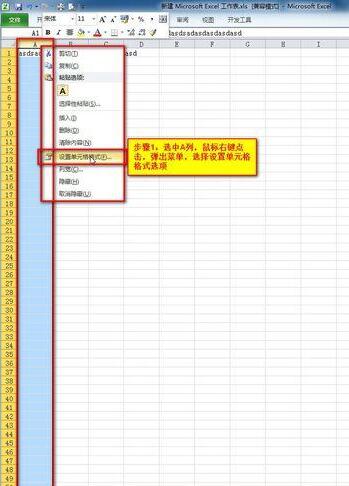
2. [정렬] 탭을 클릭하고 [자동 줄바꿈] 옵션을 찾습니다.
3.
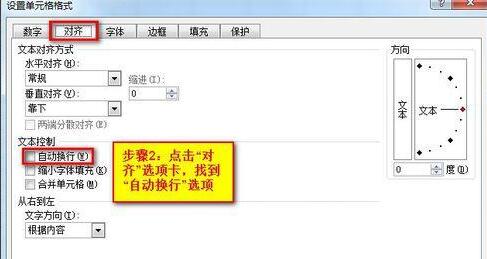
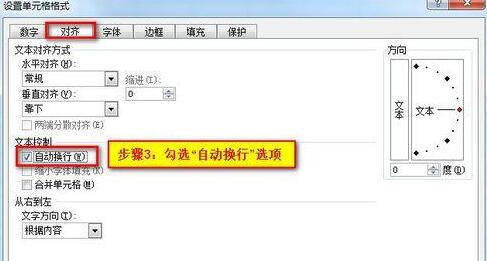
4. 자동 줄 바꿈 설정이 완료되어 현재 상태로 표시됩니다.
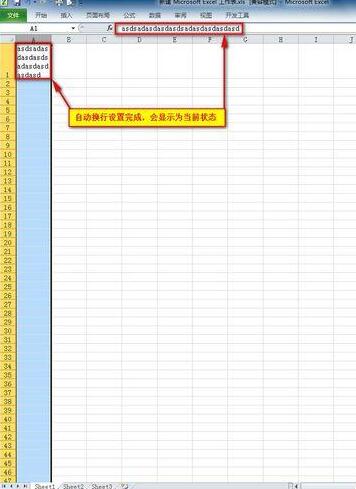
5. 저장 버튼을 클릭한 후 파일을 닫으세요. *저장 시 호환성 오류가 발생합니다.
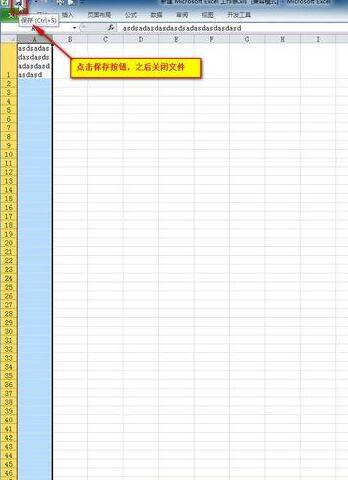

6. 파일을 다시 열어도 설정 전 문제가 계속 나타납니다.
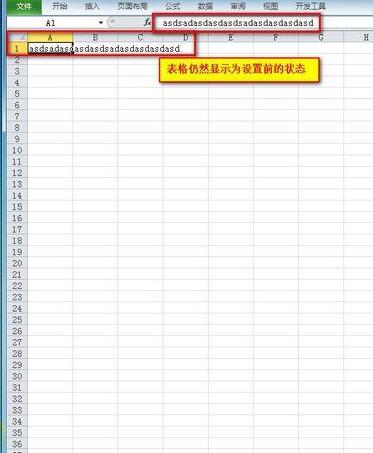
7. 이때 설정을 초기화한 후 다른 이름으로 저장하고, 저장 유형을 선택한 후 확인을 클릭하세요.
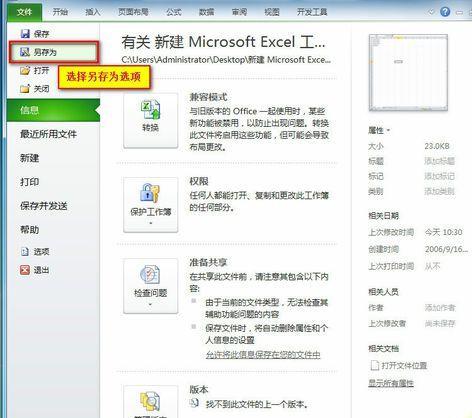
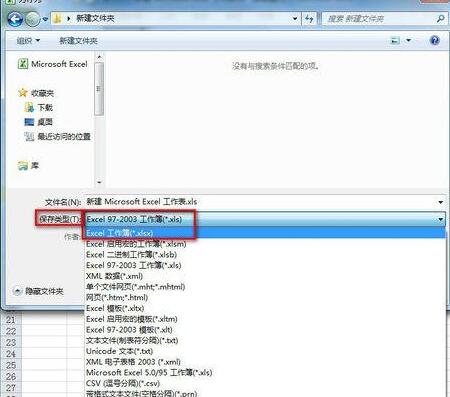
8. 디스플레이를 다시 열면 정상입니다.
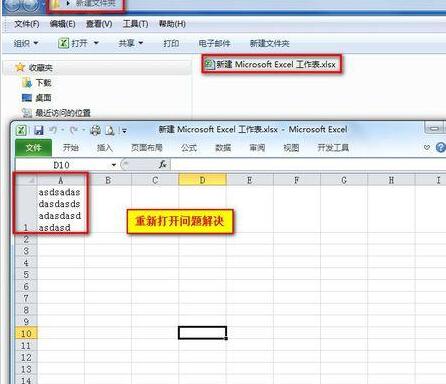
참고:
1. 이러한 유형의 문제는 주로 다른 버전의 Office에서 확장 프로그램을 편집할 때 발생합니다.
2. *저장 시 호환성 오류가 발생합니다.
위 내용은 Excel2010에서 자동으로 줄 바꿈한 후 파일을 저장할 수 없는 문제를 해결하는 방법의 상세 내용입니다. 자세한 내용은 PHP 중국어 웹사이트의 기타 관련 기사를 참조하세요!

